IPhone ou iPad: Tela Aparece Muito Grande ou Ampliada Demais

Resolva um problema onde a tela do Apple iPhone ou iPad aparece ampliada e é muito grande para usar devido ao problema do iPhone preso na ampliação.

Dicas rápidas
Recursos como Smart HDR e Auto HDR podem ser exigentes e consumir muitos recursos , tornando a câmera lenta e eventualmente travando.
Passo 1: Abra o aplicativo Configurações e toque em Câmera . Desative o botão para Smart HDR .
Passo 2: Abra o aplicativo Câmera e toque no ícone HDR no canto superior esquerdo. Certifique-se de que o ícone esteja apagado , indicando que o Auto HDR está desligado.
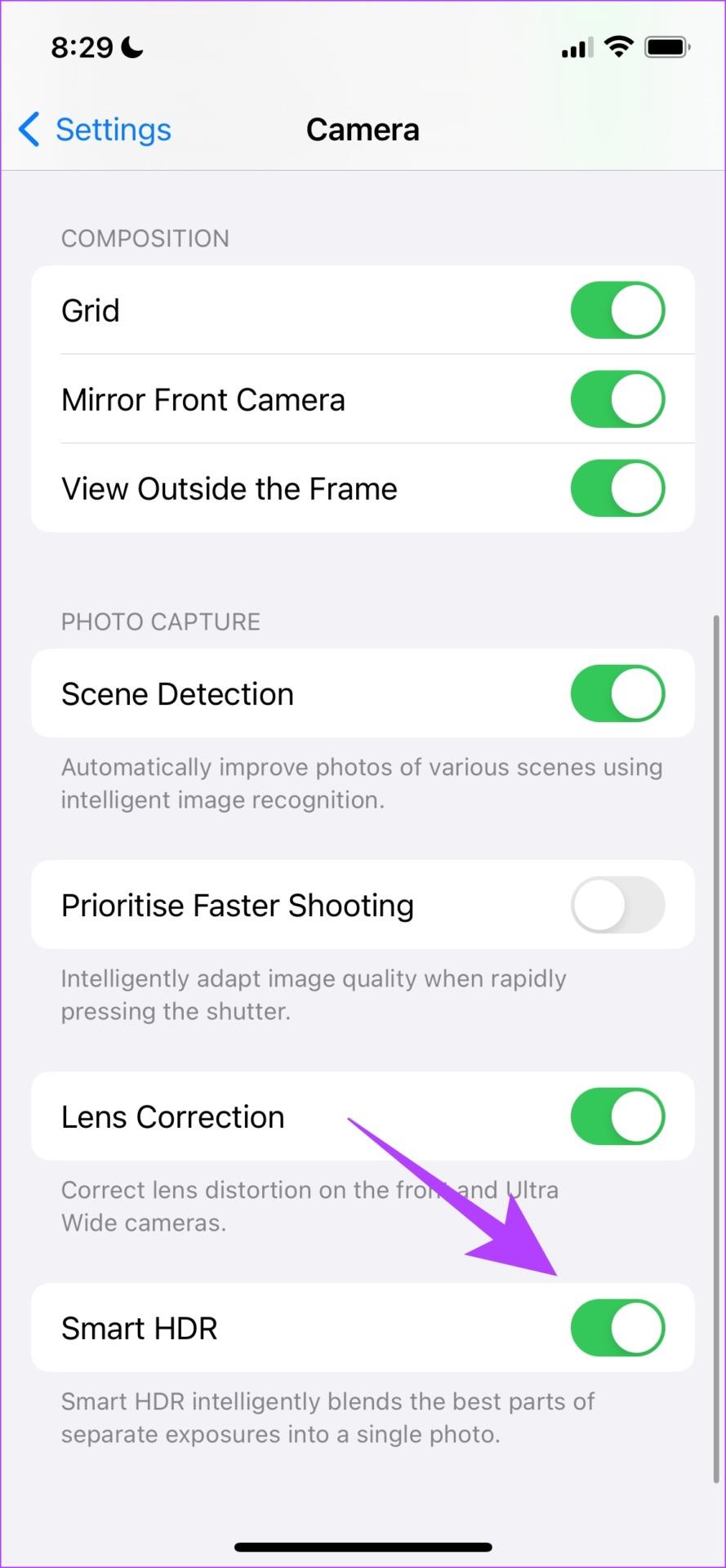
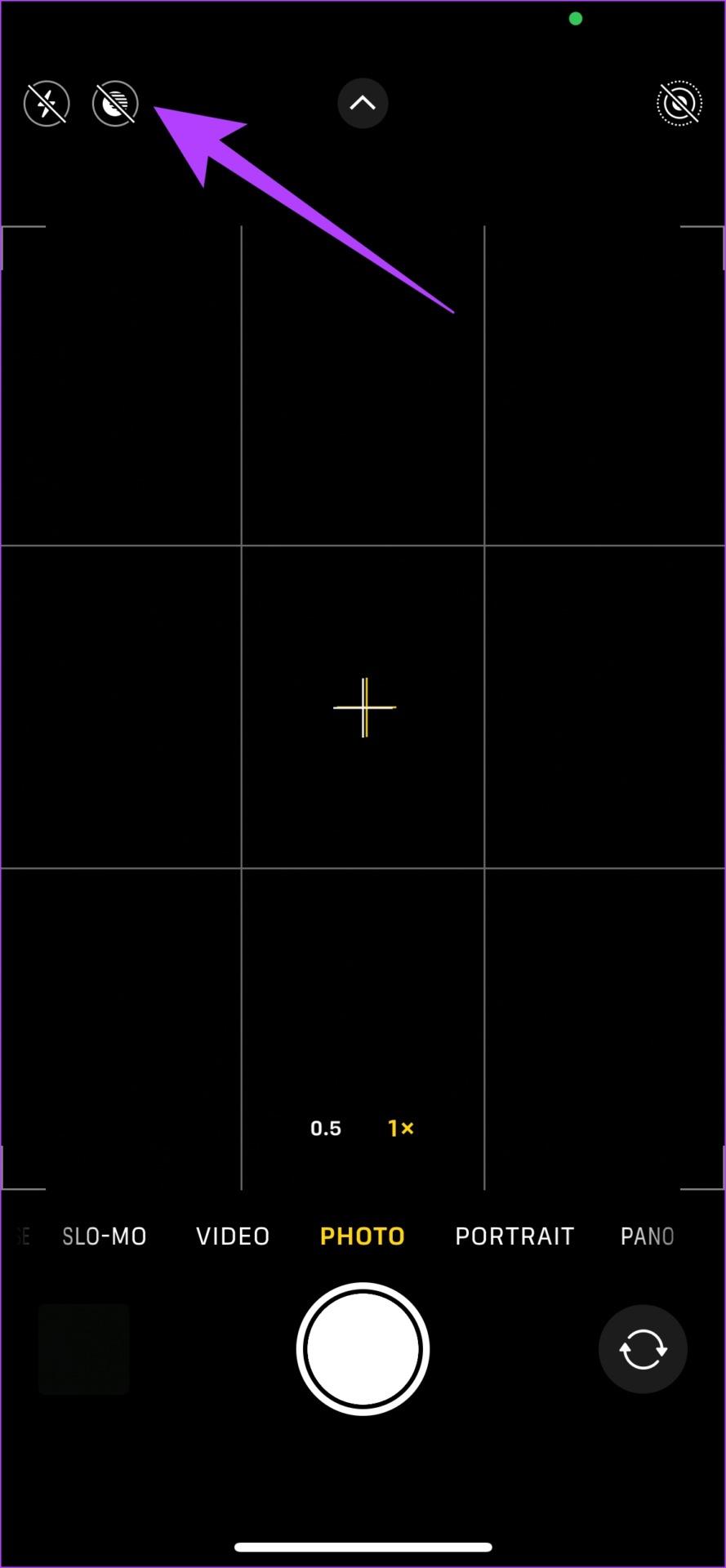
Observei que meu iPhone sofre aceleração térmica e o aplicativo Câmera tende a ficar lento quando o Modo Foto está definido para 24 MP – alterá-lo para 12 MP me ajudou a corrigir o problema.
Passo 1: Abra o aplicativo Configurações e vá para Câmera. Toque em Formatos .
Passo 2: Toque em Modo Foto e selecione 12 MP .
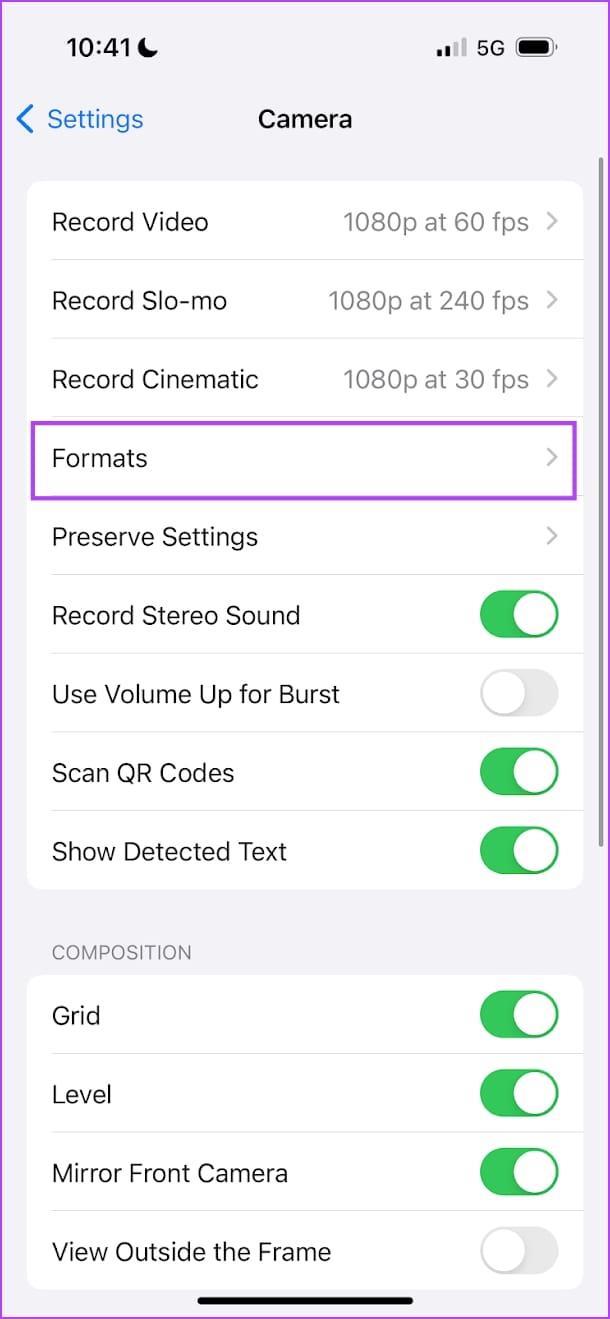
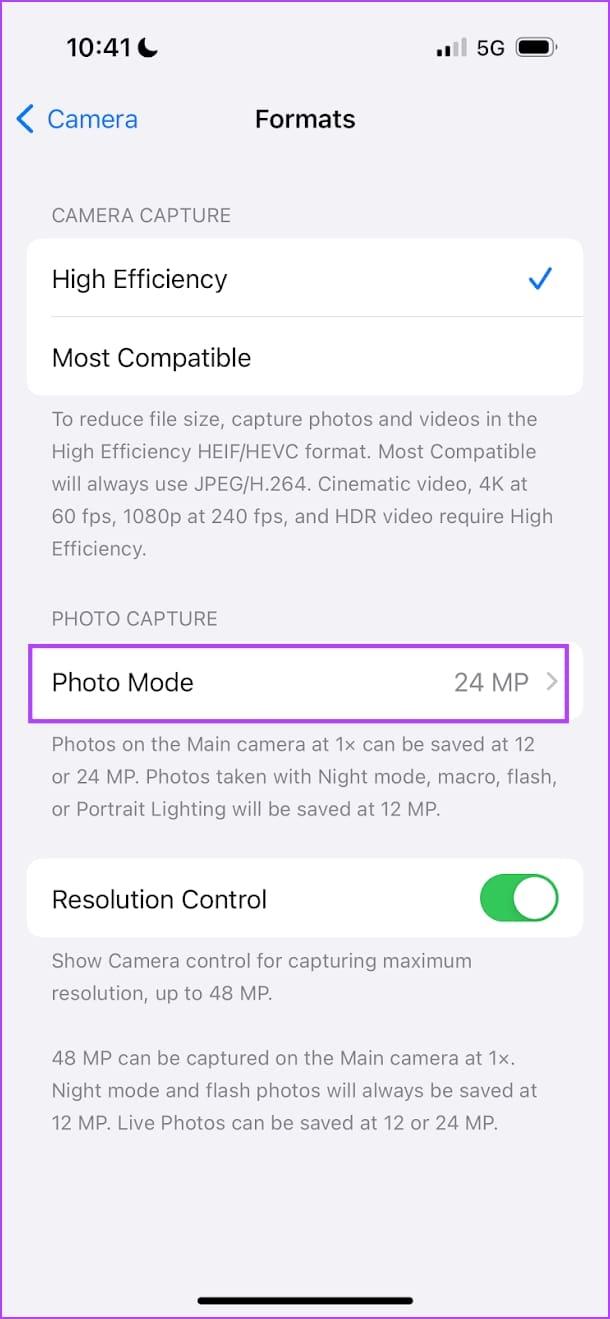
Como último recurso, você pode redefinir seu iPhone para corrigir todas as configurações incorretas que estão causando o problema.
Nota: A redefinição reverterá todas as configurações relacionadas ao sistema e apagará todas as redes Wi-Fi salvas. No entanto, você não perderá seus dados.
Passo 1: Abra o aplicativo Ajustes e selecione Geral > Transferir e Redefinir iPhone .
Passo 2: Toque em Redefinir . Agora, toque em Redefinir todas as configurações . Digite a senha quando solicitado e siga as instruções na tela.
Isso retornará todas as definições e configurações do seu iPhone aos estados padrão.
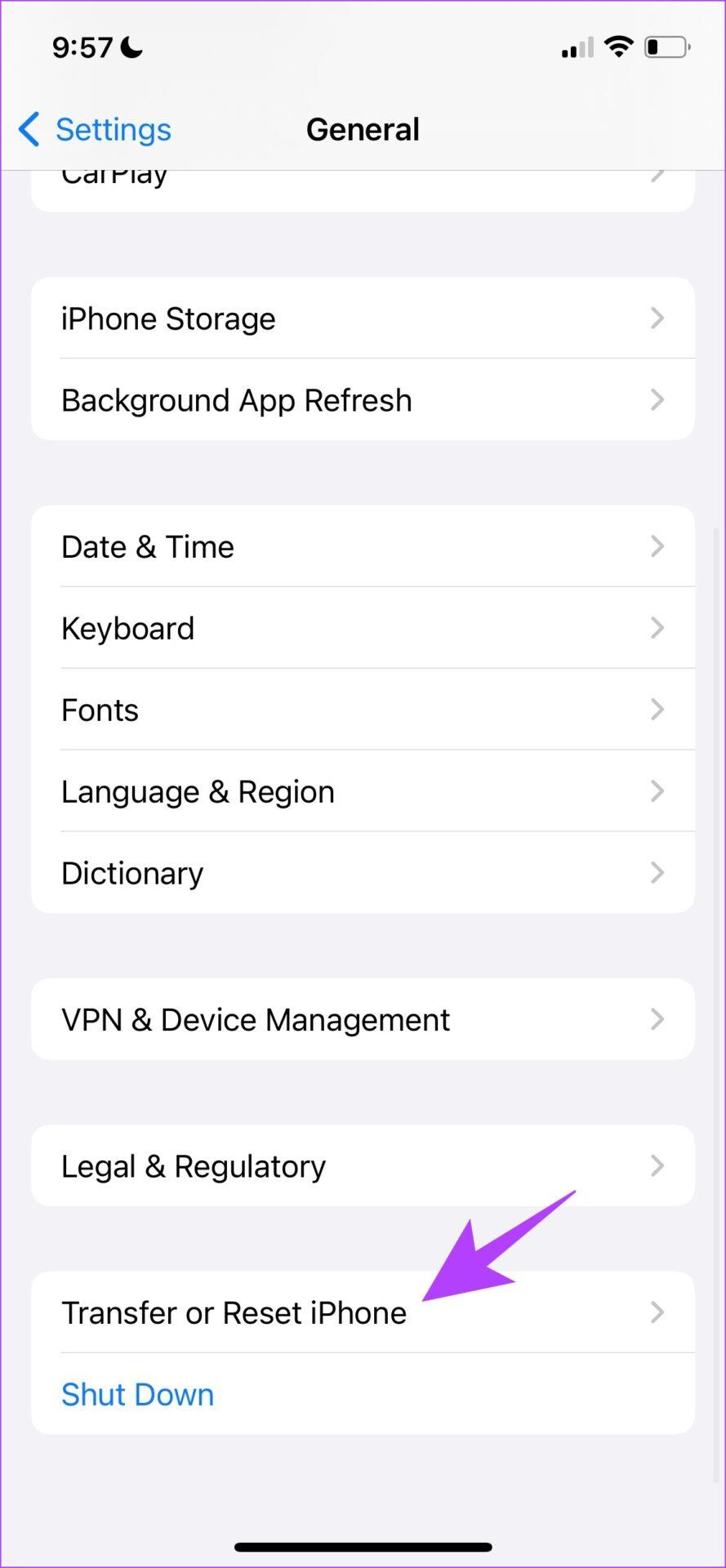
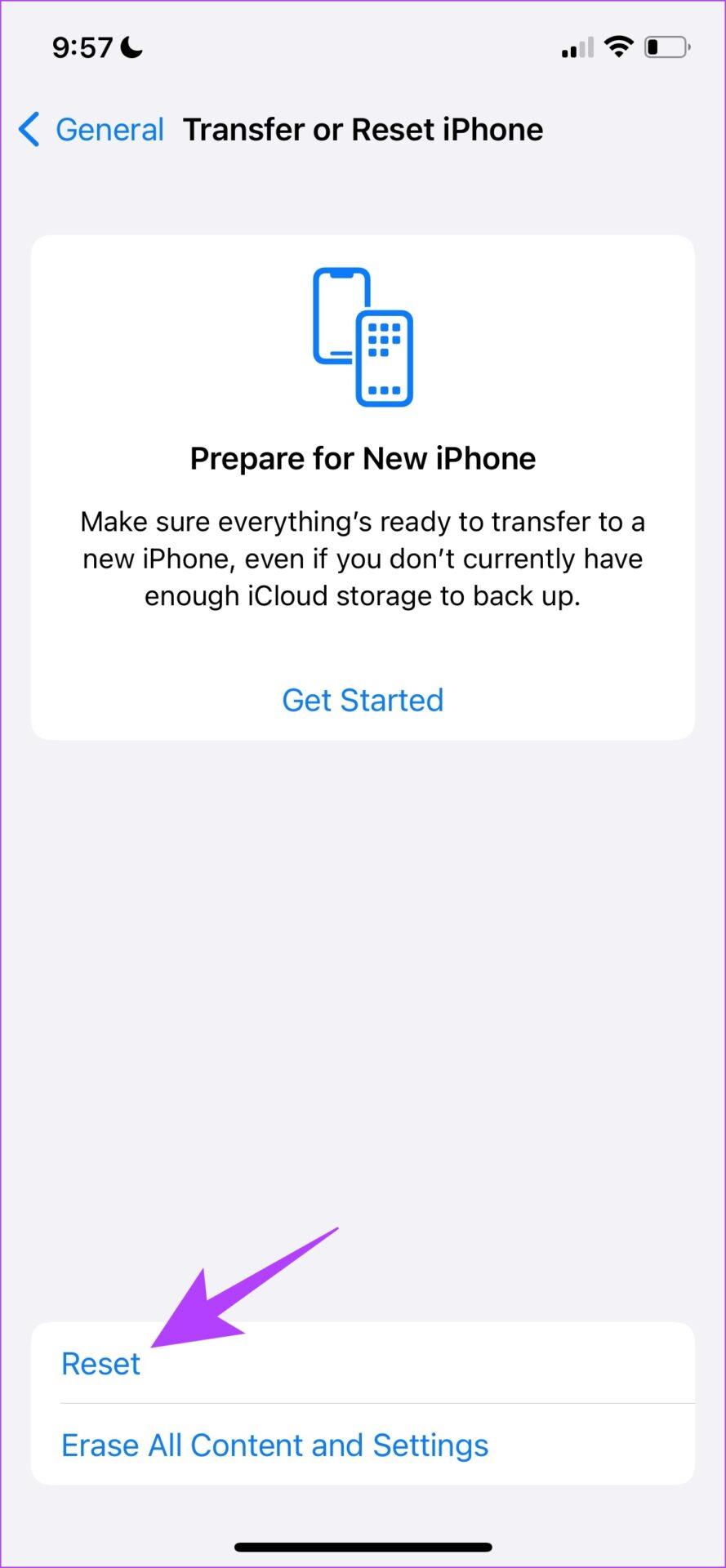
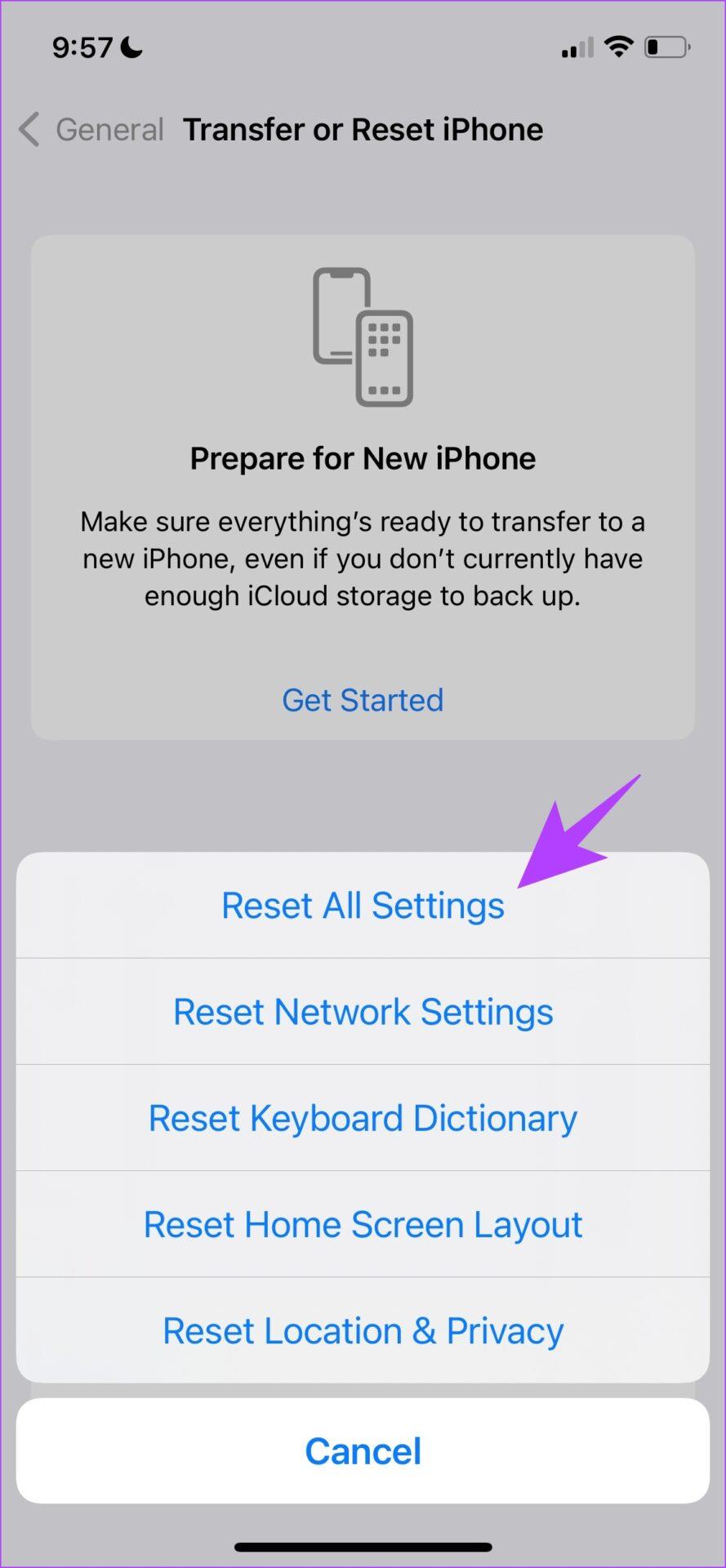
Se nenhuma das correções acima ajudou, sugerimos o uso de aplicativos de câmera de terceiros para iPhone, como Focos , ProCam 8 e VSCO até que o problema seja corrigido.
Resolva um problema onde a tela do Apple iPhone ou iPad aparece ampliada e é muito grande para usar devido ao problema do iPhone preso na ampliação.
Aprenda como acessar o cartão SIM no iPad da Apple com este tutorial.
Neste post, cobrimos como resolver um problema em que a navegação de mapas e os recursos de GPS não funcionam corretamente no Apple iPhone.
Aprenda o que são arquivos com extensão AAE e como você pode abri-los em dispositivos Apple e Windows neste tutorial.
Descubra como otimizar as configurações da tela giratória do iPhone para uma experiência de usuário mais agradável, adaptando-se ao seu conteúdo e ao seu uso diário.
Sua conta foi desativada na App Store e iTunes? Aqui estão algumas dicas e soluções eficazes para recuperar sua conta Apple desativada.
A vibração não está funcionando no seu iPhone? Aqui estão algumas dicas que farão seu iPhone vibrar ao receber chamadas e alertas.
Quer reproduzir um vídeo ou mostrar fotos do iPhone para a TV Samsung? Confira quatro maneiras de espelhar a tela do iPhone na smart TV Samsung.
Se estiver usando o Apple Maps ou reservando um Uber, você precisa aprender como ativar a Localização precisa no iPhone para sua conveniência.
O WhatsApp continua travando ou não abre no seu iPhone? Vamos dar uma olhada em 10 maneiras fáceis que podem ajudá-lo a corrigir esse problema.






